在软件的开始界面,选择选项——概况
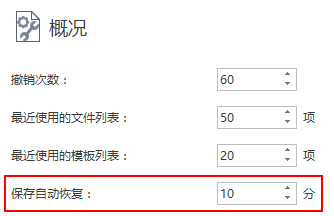
可以自定义软件自动保存的间隔时间。
在软件的开始界面,选择选项——概况
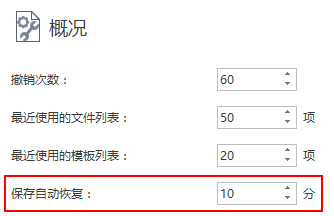
可以自定义软件自动保存的间隔时间。
在开始界面,点击 新建 ,任意选择一个 例子 ,单击鼠标右键,可以 添加示例、删除示例、上升示例、下降示例。
添加示例:可以从电脑电脑本地加载.exxd格式的思维导图。
删除示例:将选中的思维导图示例删除。
上升/下降:调整选中的思维导图在例子中的显示位置。
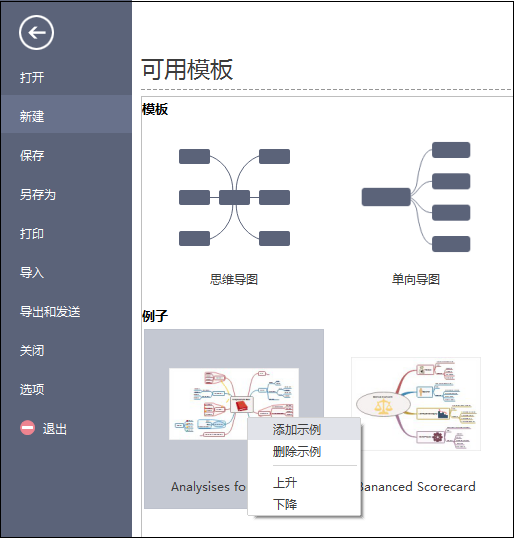
图标序号表示优先级或重要程度,一般情况下8个序号就足够了。
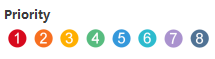
如果需要完整的编号,可以使用软件的 编号 功能。
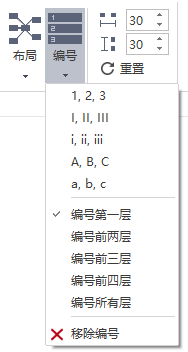
进入编辑界面,找到右上角 齿轮 符号,选择鼠标下拉。
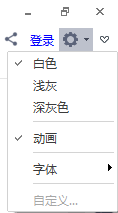
可以点击白色、浅灰、深灰色 任意主题颜色进行替换。
新版本MindMaster允许用户修改主题样式,可以点击 页面设置 菜单,点击 主题 按钮,然后点击设置主题…
点击云分享按钮没有反应,打开另存为个人云显示“The user is not activated.”,原因可能是你的账号没有激活。点击注册邮箱查看系统发送的激活邮件,点击激活链接进行激活。如果没有收到邮件,可以先到垃圾邮箱找一下,还是没有的联系官方客服处理就可以了。
Mac电脑上,使用Command+delete可以快速删除图形。
亿图图示软件和MindMaster思维导图软件,在近期更新的版本中添加了一个新功能,只需要按住鼠标右键,轻轻拖动,就可以快速移动整个画布。移动画布的详细方法如下:
方法1:亿图图示软件V9.1版,以及MindMaster思维导图软件V6.2以上版本,可以通过鼠标右键快速移动画布;
方法2:拖动绘图页面的滚动条,进行移动;
方法3:通过键盘方向键进行移动;
方法4:将鼠标移至滚动条上,然后按住ctrl+鼠标中键,上下滚动即可快速移动画布。
亿图图示Mac版可以到亿图官网下载新版本进行更新,安装时只需将文件放到同一目录下,便会自动覆盖旧版本文件,也不会影响后续使用。
在Linux系统安装亿图图示后,若默认的ibus输入法、搜狗输入法都无法输入中文的问题,可以尝试以下的方法解决。
1. Ubuntu 18.04 ibus 输入法
Open Terminal
vim ~/.bashrc
export QT_IM_MODULE=ibus
reboot Terminal
请切换到ibus智能拼音。
2. Ubuntu 17 以及更低版本 ibus 输入法
export QT_IM_MODULE=ibus
edrawmax
3. Ubuntu 低版本包括 17 以及更低版本 搜狗输入法
大部分系统默认安装后,是可以使用搜狗输入法的,如果不能输入中文的,可以尝试以下几种方法:
a. 软件需要在非 sudo 权限下运行,才可以输入中文,即直接在 Terminal 下输入 EdrawMax 启动软件。而不能 用 sudo EdrawMax 这种启动软件。
b. 如果还是无法输入中文,而本机搜狗输入法安装正确,可以尝试进入软件安装目录,通常在 /opt/edrawmax/plugins/platforminputcontexts/ 目录。 删掉安装目录的libfcitxplatforminputcontextplugin.so 文件,再从系统种搜索已经安装的同名文件,复制到安装目录即可。
c.实在不行的,可以查找系统目录qt输入法安装目录,然后把整个目录的文件覆盖掉/opt/edrawmax/plugins/platforminputcontexts/
sudo find -name libibusplatforminputcontextplugin.so
切换到系统plugins/platforminputcontexts/目录。
sudo cp lib*.so /opt/edrawmax/plugins/platforminputcontexts/
Ps. 中文Linux系统,深度Linux,银河麒麟Linux,Debain 都可以使用默认的输入法。如果有问题,建议:
vim ~/.bashrc ,最后一行加入 export QT_IM_MODULE=ibus ,重启终端即可。
如果以上方法均未能解决问题,请联系人工客服处理QQ:800180185。